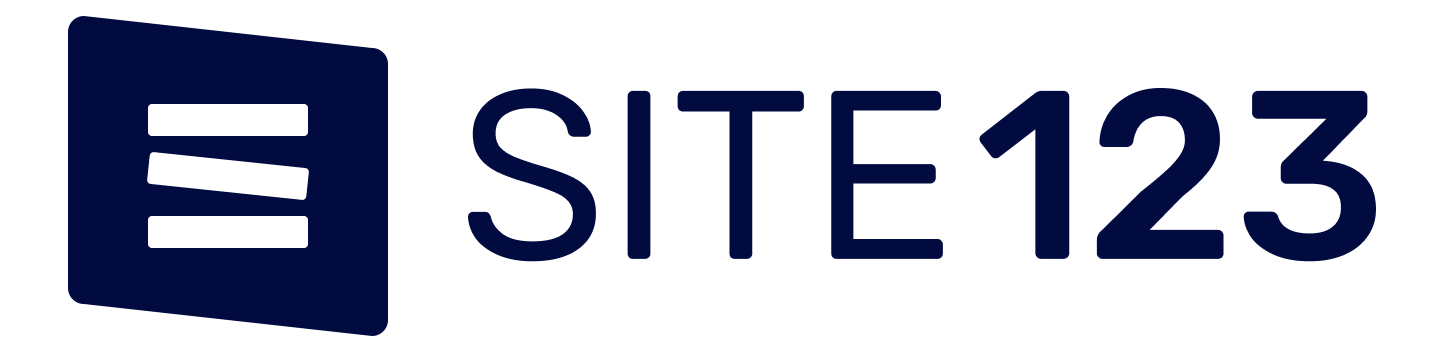Informatyka klasa V
"Nauka jest jak niezmierne morze. Im więcej jej pijesz, tym bardziej jesteś spragniony."
Stefan Żeromski
Lekcje zdalne
13 i 20 maja 2021r.
Temat: Animacje od kuchni. Tworzenie własnych postaci. s. 111-117 (nauka zdalna)
Zadanie:
Przygotuj animację, w której wykonasz swoje figury "Gotowanie zupy przez kucharza".
Poniżej praca Antka Niczyporuka
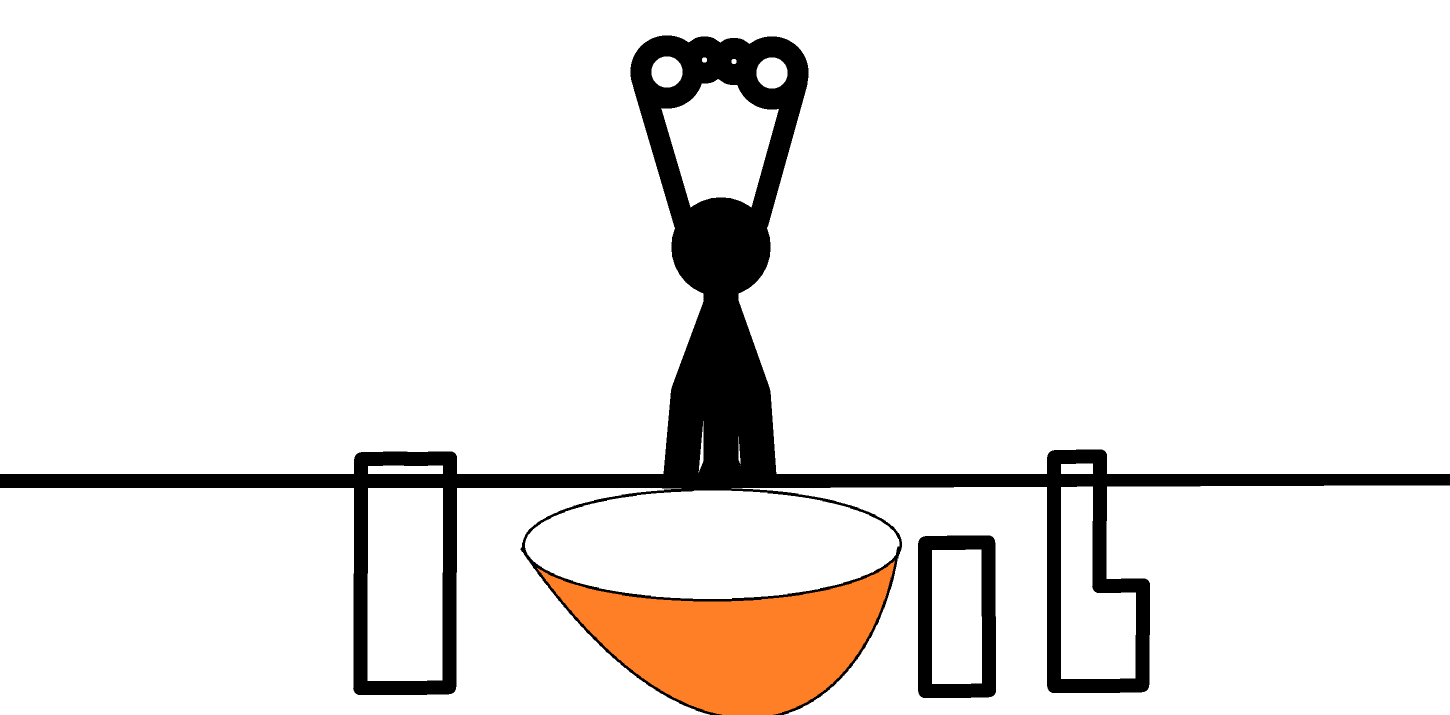
- Tworzenie figur zgodnie z podręcznikiem strona 111-115: postać kucharza, łyżka, garnek, kuchenka. Możesz dodać tło (opis na filmach), dodatkowe elementy wyposażenia kuchni w celu urozmaicenia animacji. Liczy się kreatywne podejście do zadania:)
- Wykonaj zgodnie z podręcznikiem i filmami poniżej własną animację, zapisz ją najlepiej jako gif.
Plik wyślij na clxclx@poczta.onet.pl do 21 maja 2021r.
Filmy jak krok po kroku wykonać swoje figury/postacie w Pivot Animator:
- film "Własne postacie" (18:10 min.)
- film "Tworzenie nowej figury kucharz" (12:45 min.)
- film "Zbudowanie rekwizytów i utworzenie animacji" (11:54)
29 kwietnia i 6 maja 2021r.
Temat: Patyczaki w ruchu. Tworzenie prostych animacji. (nauka zdalna) s.102-111
Zadanie: Wykonaj patyczaka, który skacze radośnie na łące (tło wykonasz samodzielnie).
- Ustaw szerokość i wysokość klatki w Pivot Animator - 800x600
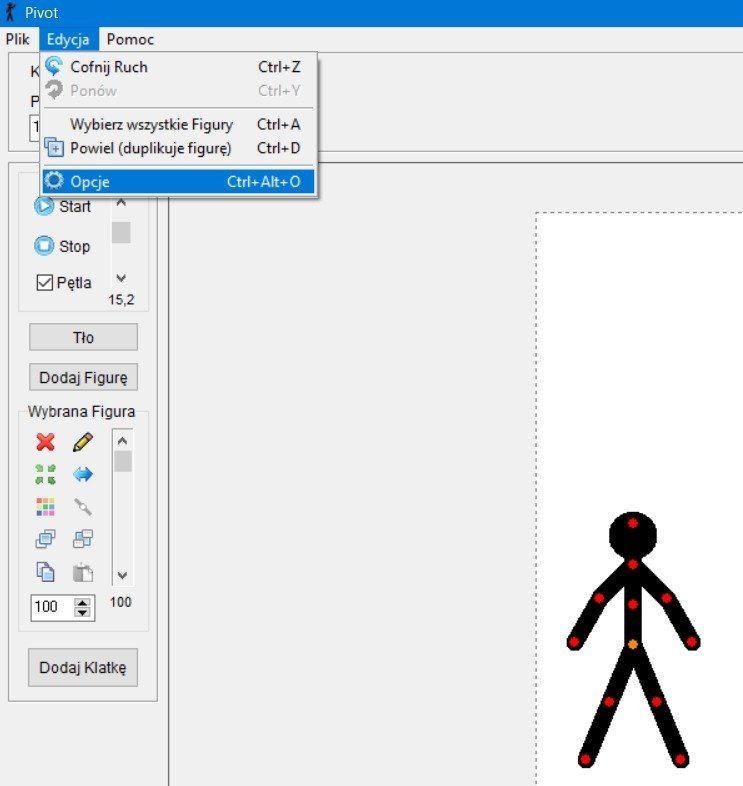
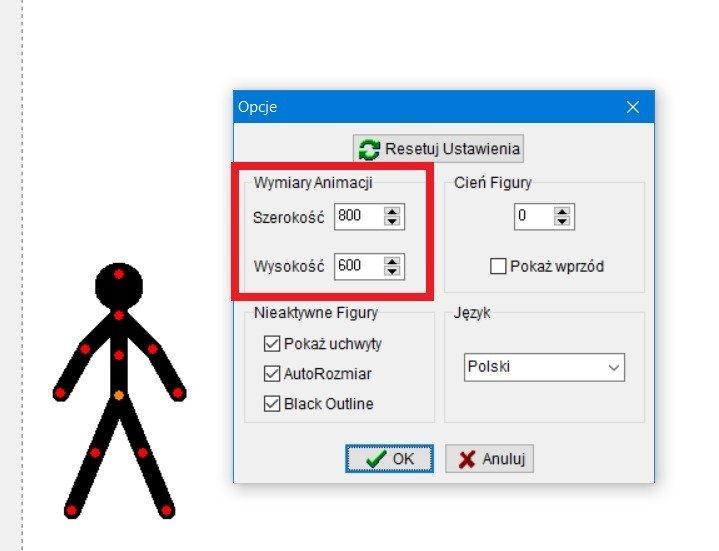
- Wykonaj tło w Paint przedstawiające łąkę, niebo i chmury. Ustaw kartkę na wymiary podane wyżej.
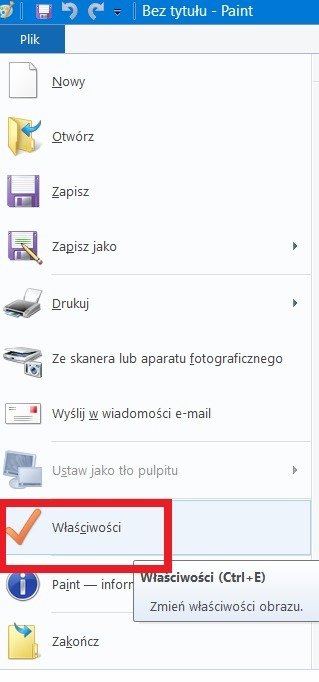
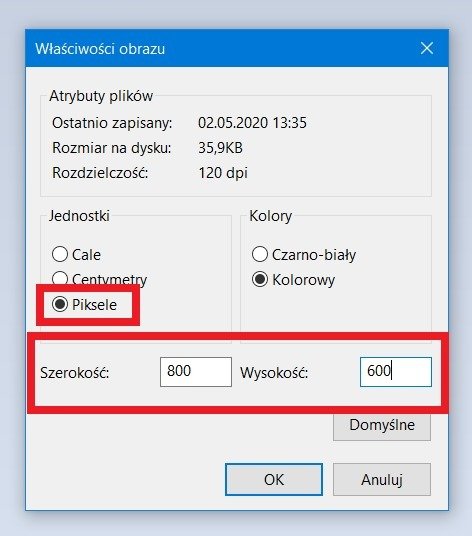
- Tło zapisz na swoim dysku.
- Otwórz Pivot Animatora i dodaj tło do swojego programu.
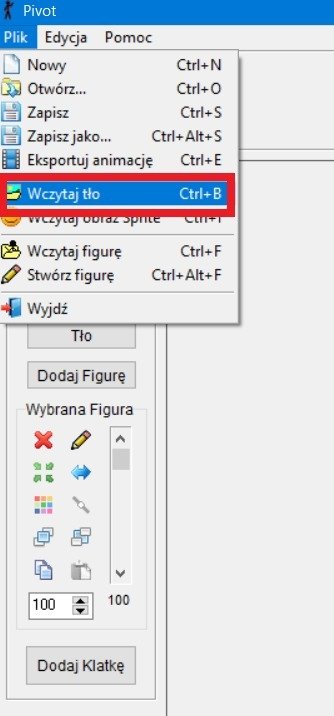
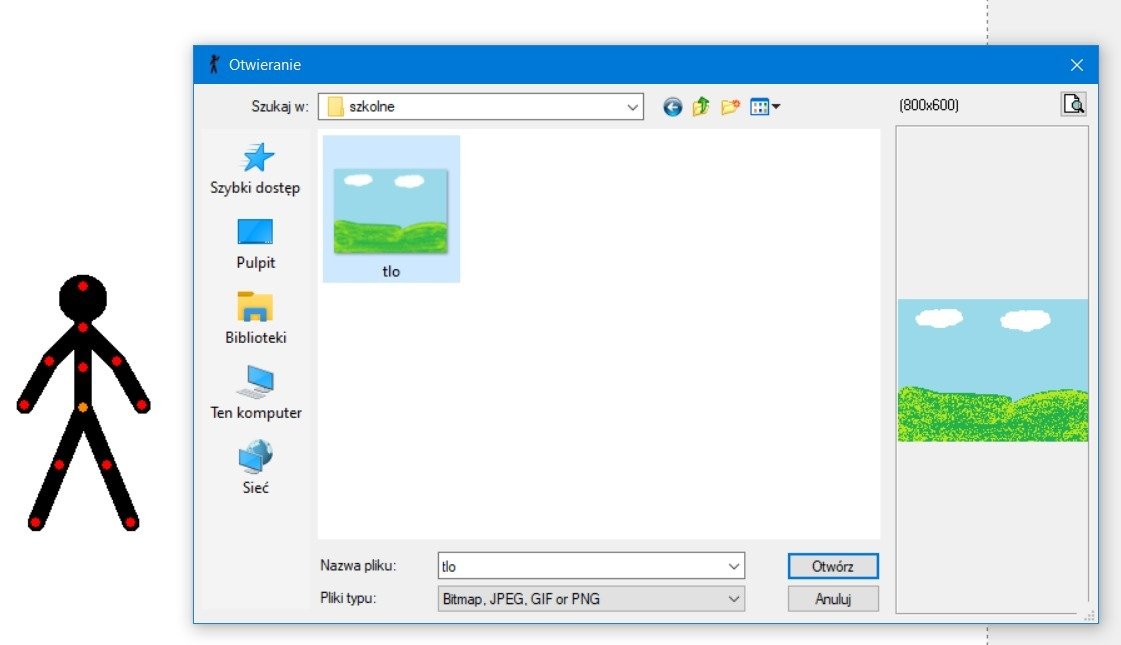
- Stwórz animację przedstawiającą radosnego patyczaka na łące. Patyczak może biegać, skakać, robić fikołki. Wszystko zależy od twojej kreatywności .
- Ustaw patyczaka w odpowiedniej pozycji wyjściowej. Po ustawieniu dodaj klatkę. Zmieniaj nieznacznie położenie odpowiednich części postaci i dodawaj klatki. Przykład z podręcznika:
 A może wolisz skoki?
A może wolisz skoki? 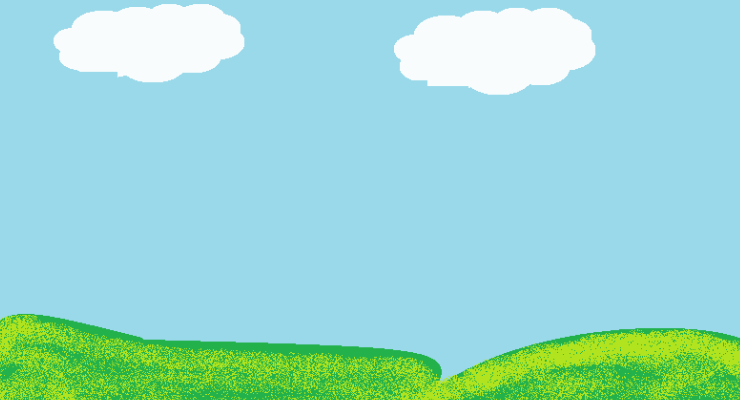
- Sprawdź poprawność po włączeniu animacji, postać powinna płynnie wykonywać ruchy. Dopasuj prędkość
- Zapisz swój plik jako gif na dysku.
Plik wyślij na clxclx@poczta.onet.pl do 7 maja 2021r.
Polecam film z instrukcją wykonania opisywanej postaci (14:26)
15 i 22 kwietnia 2021r.
Temat: Patyczaki w ruchu. Tworzenie prostych animacji. s.102-111 (nauka zdalna)
Zaczynamy ostatni dział 4. Bieganie po ekranie. Poznajemy program Pivot Animator.
Zadanie: Wykonaj patyczaka, który macha ręką.
- Pobierz z internetu darmowy program Pivot Animator 4.2.8. http://pivotanimator.net/Download.php
- Poznaj główne narzędzia programu - podręcznik strona 103 (tekst i zdjęcia) - poszukaj wszystkich narzędzi w zainstalowanym przez Ciebie programie
- Utwórz prostą animację - machanie ręką patyczaka - podręcznik strona 104 (tekst i zdjęcia) - wykonuj niewielkie ruchy ręką, użyj "dodaj klatkę". Postaraj się wykonać zadanie w minimum 8 klatkach. Żeby ruch był płynny ustaw ruch ręką do góry i do dołu. Dostosuj suwakiem odpowiednie tempo odtwarzania.
- Zapisz animację zgodnie z podręcznikiem strona 106.
- Czy udało się wykonać patyczaka jak ten poniżej?
- Wyślij plik z Twoim machającym patyczakiem na clxclx@poczta.onet.pl do dnia 23 kwietnia 2021r.
Patyczaka poniżej zapisałam jako gif (czyli ruchomy obrazek).
Zapisanie jako gif oraz plik wideo (.avi) - Plik -> Eksportuj animację -> Zapisz jako typ -> gif lub avi do wyboru
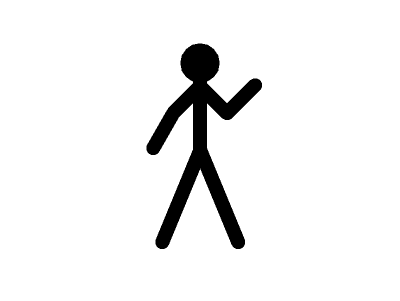
Film ze sposobem instalacji oraz podstawową instrukcją obsługi Pivot Animatora z kanału Domowe Edu (6:37 min.):
Obejrzyj film wykonany w Pivot Animator:
25 marca i 8 kwietnia 2021r.
Temat na dwie godziny lekcyjne: Nie tylko ilustracje. Dźwięk i wideo w prezentacji. s. 87-93 (nauka zdalna)
Film Igi Wiczuk kl. VI
Film Adama Bajkowskiego kl .VI
- Na dzisiejszych zajęciach wykorzystasz pracę z poprzednich lekcji - prezentację na temat zdrowego trybu życia "Raz, dwa, trzy... Zdrowy możesz być i Ty!"
- Przed Tobą: dodanie muzyki, wstawienie filmu, zapisanie prezentacji jako pliku wideo.
- Zanim zaczniesz poszukaj 1 muzyki i 1 filmu, które umieścisz w pliku. Ważne! Najlepiej, gdy poszukasz takich zasobów, które udostępniane są za darmo (na tak zwanej licencji Creative Commons).
- Do muzyki proponuję stronę Jamendo Music (kliknij w nazwę)
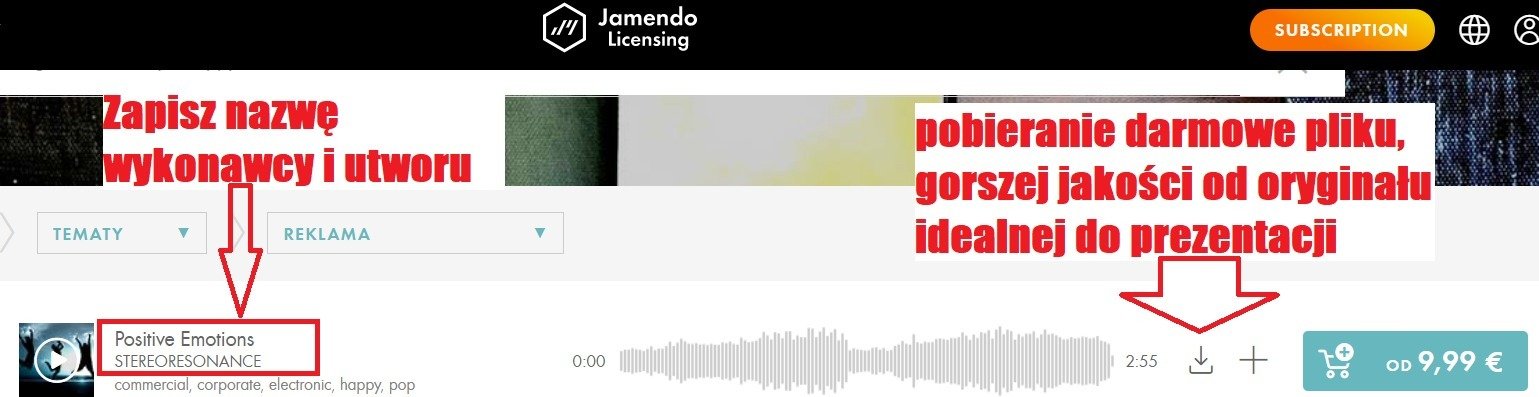
- Do wideo stronę Pixabay (kliknij w nazwę)
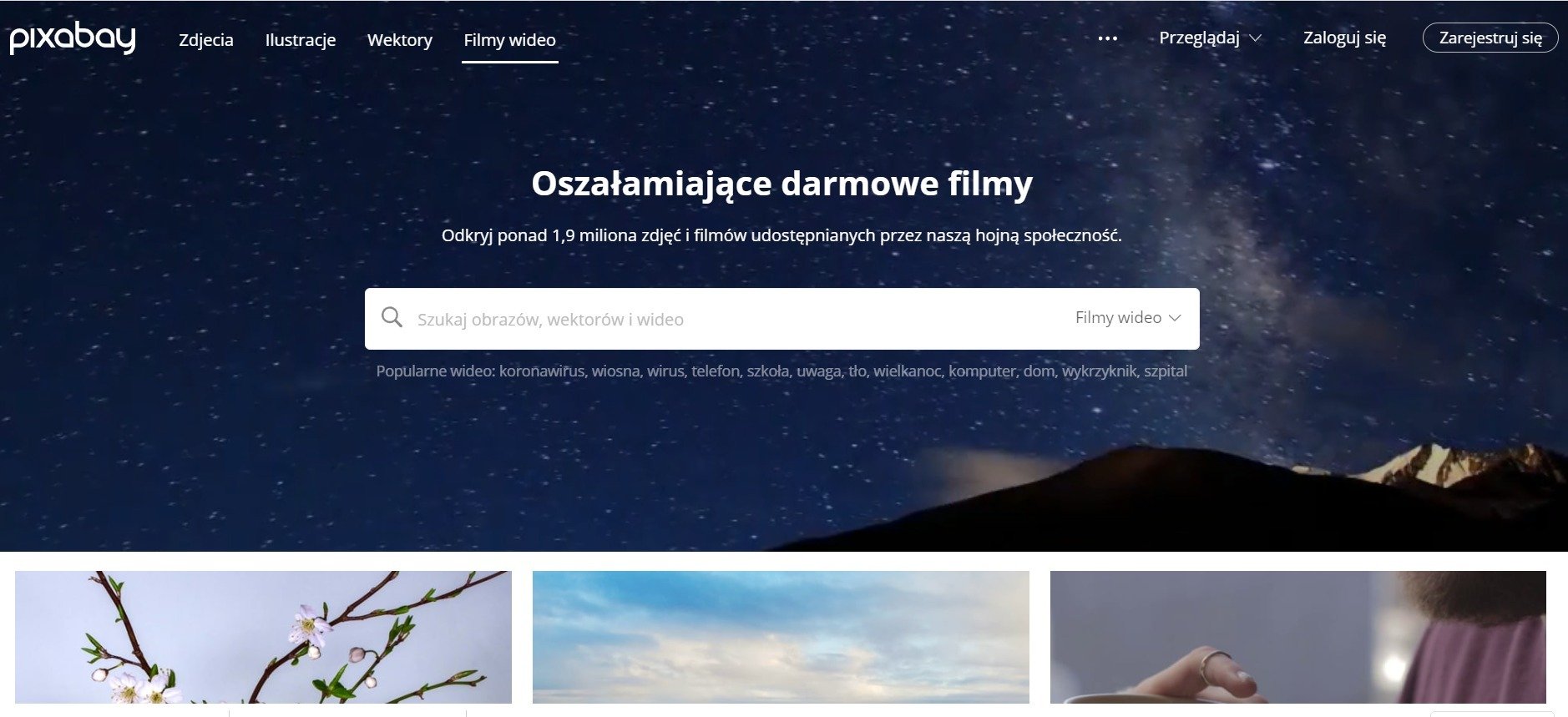
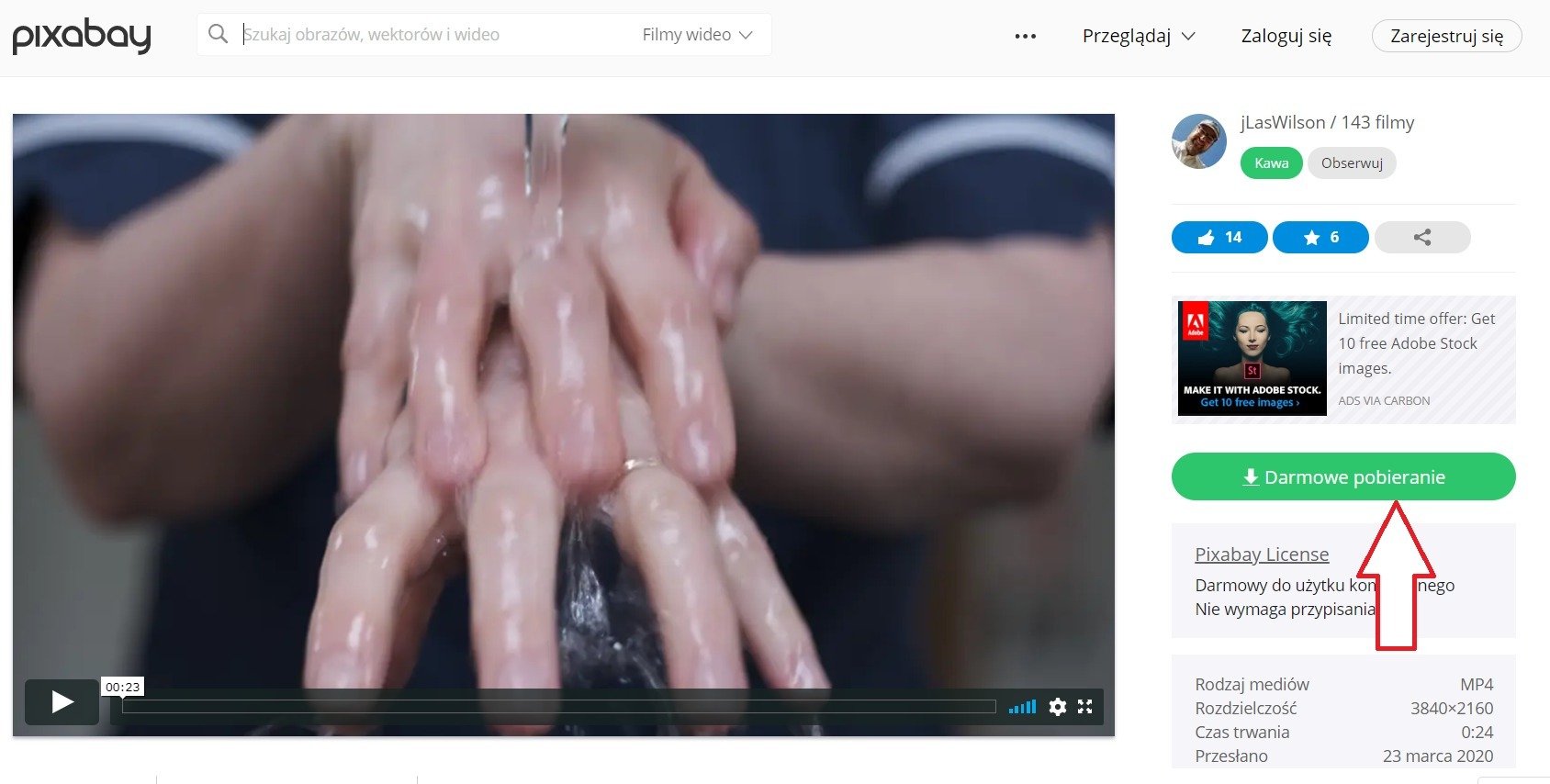

- Jeśli nie poradziłeś /-aś sobie z pobraniem plików, nie martw się. Pobrałam je za Ciebie - 2 filmy i 2 piosenki na licencji Creative Commons. Czekają na Ciebie pod linkiem https://drive.google.com/open?id=1R-oC-fErt17Ft4mF9_SKwyt4pajdGRQ7 dokonaj wyboru.
- Pobierz utwory i zapisz je w swoim folderze na pulpicie nazwanym na przykład CC (jak licencja z darmowymi plikami).
- Skopiuj tam też prezentację o zdrowiu.
- Zacznij analizować polecenia z książki ze stron 88-89. Dotyczą one zadań z muzyką.
- Następnie przeczytaj i obejrzyj ilustracje ze strony 90. Tym razem kolej na film.
- Postępuj zgodnie z poleceniami, krok po kroku. Czytaj krótki fragment polecenia, obejrzyj ilustrację i wykonaj w swojej prezentacji.
- Na zakończenie zgodnie ze stroną 91, zapisz prezentację jako film.
Zadanie dla chętnych:
Wyślij mi plik wideo na clxclx@poczta.onet.pl do 9 kwietnia 2020r. wraz z informacją czy wyrażasz zgodę na opublikowanie go w internecie. Uwaga wysyłamy tylko prezentację w formie pliku wideo jak w instrukcji s. 91.
11 i 18 marca 2021r.
Temat na dwie godziny lekcyjne: Krótka historia. Sterowanie animacją. s. 93-99 (nauka zdalna)
Zadanie do wykonania: Prezentacja, na której przedstawisz krótką historyjkę. Wszystko w jednym slajdzie, na nim umieścisz animacje i kolejność ich wyświetlania.
Poniżej prezentacja w formie filmu Kingi Oniśk z klasy VIb
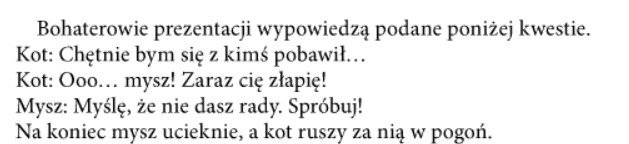
- podręcznik s. 93-95 (uwaga kroki są opisane dokładnie, dodano też zdjęcia, proszę użyć wszystkich opcji)
Utworzenie prezentacji i dodanie animacji do jej elementów: kot z lewej i mysz z prawej zwrócone do siebie (nie fotografie, a rysunki).
Dodanie 3 dymków: 2 do kota, 1 do myszy.
Sformatowanie dymków.
Dodanie efektów zgodnie z podręcznikiem s. 95
- podręcznik s.96-98 (uwaga kroki są opisane dokładnie, dodano też zdjęcia, proszę użyć wszystkich opcji)
Metody ustawiania kolejności animacji.
Ustawienie dodatkowych opcji animacji.
- wykonaj poniższe polecenia (s.97)
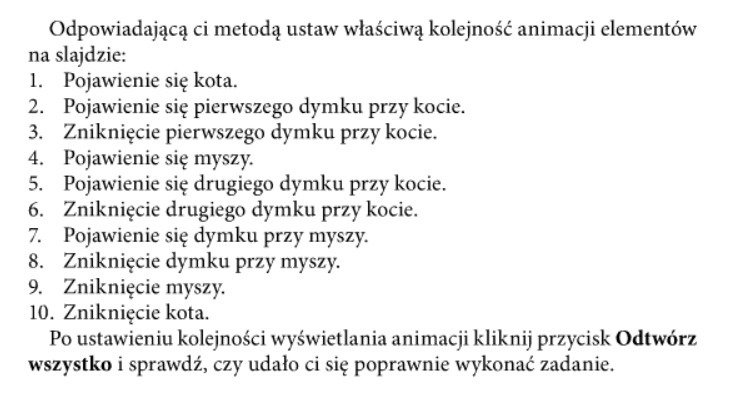
Wykorzystaj darmową wersję programu Power Point na koncie gmail.com jeśli nie posiadasz tego programu na swoim komputerze. Są w nim wszystkie potrzebne animacje i efekty do wykonania tego zadania.
Obejrzyj film z kanału ZS Ceranów #informatyka (19:10 min.):
Prezentację zapisz pod nazwą historia_TwojeImię np. historia_Ania i wyślij na clxclx@poczta.onet.pl do 19 marca 2021r.
25 lutego i 4 marca 2021r.
Temat na dwie lekcje: Wspomnienia z... Tworzymy album fotograficzny. s. 71 - 79 (nauka zdalna)
Zadanie:
Przygotuj w programie PowerPoint prezentację pod tytułem Moje ulubione owoce.
- Przygotuj 10 zdjęć różnych owoców (pobierz je do jednego folderu).
- Wykonaj krok po kroku polecenia z podręcznika lub z filmu w celu utworzenia albumu.
- Wykonaj formatowanie zdjęć - dodaj ramkę lub przytnij zdjęcie do wybranego kształtu (s. 75), ponowne kolorowanie (s. 76), efekty artystyczne (s. 76), usuń tło z wybranego zdjęcia (s. 77) oraz według własnego pomysłu.
- Dodaj do prezentacji kształty - dymki, w których umieścisz własne teksty (s. 78)
- Pamiętaj o podpisach pod zdjęciami - proszę dodać nazwy wybranych owoców.
Obejrzyj film z kanału sebbociek (18:39 m.in.):
Wykonuj wszystkie polecenia krok po kroku. Uważnie czytaj i sprawdź wykonanie. Trzymaj się tematu pracy.
Prezentację prześlij na adres clxclx@poczta.onet.pl do dnia 10 marca 2021r.
11 i 18 lutego 2021r.
Temat na dwie lekcje: Wprawić świat w ruch. Przejścia i animacje w prezentacji. s. 80 - 86 (nauka zdalna)
Zadanie:
Przygotuj w programie PowerPoint prezentację pod tytułem Zdrowy tryb życia. Sformułuj krótkie hasła z zaleceniami, których należy przestrzegać, aby mieć dobre samopoczucie. Poszukaj odpowiednich zdjęć ilustrujących Twoje zasady.
Jeśli nie masz programu na komputerze, istnieje możliwość użycia darmowej wersji programu online (https://www.google.pl/intl/pl/slides/about konieczność założenia konta gmail).
Dokładna instrukcja:
Część I. Przygotowanie prezentacji dotyczącej zdrowego stylu życia
- Utwórz nową prezentację z dowolnym motywem.
- Na pierwszym slajdzie umieść tytuł prezentacji i informację o jej autorze.
- Dodaj kolejny slajd (na karcie Narzędzia główne kliknij opcję Nowy slajd, a następnie Pusty). W ten sposób dodaj jeszcze trzy puste slajdy.
- Znajdź w internecie ilustracje potrzebne zdjęcia.
- Na dodane slajdy wstaw po jednym zdjęciu (karta Wstawianie, opcja Obrazy).
- Sformatuj wstawione obrazy.
- Pracę zapisz pod nazwą jak_zyc_zdrowo.
Część II.
Dodanie przejść między slajdami
- Wstaw przejścia między slajdami (karta Przejścia). Użyj opcji Zastosuj dla wszystkich, aby wykorzystać jeden rodzaj przejścia w całej prezentacji.
- Jako czas trwania przejścia ustaw jedną sekundę.
Część III. Wstawienie tekstów dekoracyjnych
- Z lewej strony okna programu zaznacz drugi slajd.
- Wstaw podpis do zdjęcia w formie tekstu dekoracyjnego (na karcie Wstawianie wybierz opcję WordArt).
- Dodaj podpisy na pozostałych slajdach i w razie potrzeby sformatuj je.
Część IV. Dodanie animacji do obrazów i tekstów
- Przejdź do pierwszego slajdu.
- Kliknij w pole z tytułem i przejdź do karty Animacje.
- Ustaw animację dla tego elementu – efekt wejścia Powiększenie, a następnie:
- w Opcjach efektu wybierz Środek slajdu,
- w polu Początek ustaw Przy kliknięciu.
- Dodaj animacje do zdjęć i tekstów na pozostałych slajdach.
- Zapisz zmiany w prezentacji.
Wykonuj wszystkie polecenia krok po kroku. Uważnie czytaj i sprawdź wykonanie. Trzymaj się tematu pracy.
Prezentację prześlij na adres clxclx@poczta.onet.pl do dnia 24 lutego 2021r.
Film z instrukcjami z kanału Bartłomieja Mikołajczaka (8:13 min.):
4 lutego 2021r.
Temat: Tekst i obraz. Jak stworzyć najprostszą prezentację? s. 62-70 (nauka zdalna)
Obejrzyj film "Jak zrobić prezentację w Power Point od podstaw?" (kanał Łukasz Henel).
W filmie dowiesz się jak:
- wybrać szablon
- wprowadzić tekst
- wstawić zdjęcie
- utworzyć nowy slajd
- przejść z trybu edycji na tryb prezentacji i z powrotem
- zapisać prezentację na komputerze.
Twoje zadanie - Wykonaj prezentację pod tytułem "Niezwykłe zwierzę".
- Wpisz tytuł i autora prezentacji na pierwszym slajdzie.
- Wybierz motyw slajdu (s. 65).
- Wybierz kolory, rodzaj czcionki i stylu tła (s. 66).
- Dodaj kolejne slajdy, łącznie z tytułowym powinno być ich 5 (s. 67).
- Wstaw ilustracje i podpisy - odszukaj informacji i zdjęć jednego zwierzęcia (s. 68).
- Wykonaną pracę wyślij na adres clxclx@poczta.onet.pl do dnia 10 lutego 2021r.
- Przed wysłaniem pliku proszę o sprawdzenie czy znajdują się w nim powyższe, wypunktowane elementy prezentacji.
28 stycznia 2021r.
Temat: Tekst i obraz. Jak stworzyć najprostszą prezentację? s. 62-70 (nauka zdalna)
Rozpoczynamy dział dotyczący programu Power Point. Jeśli nie masz takiego programu, możesz użyć darmowych narzędzi np. korzystając w konta na gmail.com
Spróbuj korzystając z filmów wykonać prezentację na dowolny temat. Poćwicz samodzielnie.
Obejrzyj filmy z kanału ZetMagda
Tworzenie prostej prezentacji w Power Point (5:21 min.):
Tworzenie prostej prezentacji w google - dla osób, które nie posiadają Power Pointa na swoim komputerze (5:26 min.):
Nie wysyłaj do mnie plików na ten temat.
17 grudnia 2020r. oraz 21 stycznia 2021r.
Temat do zrealizowana w ciągu dwóch godzin lekcyjnych: Od wielokąta do rozety. Tworzenie bardziej skomplikowanych rysunków. s. 55 - 59 (nauka zdalna)
Zadania do wykonania:
- Zbudowanie skryptu do rysowania wielokątów po wciśnięciu klawisza W. (rysunek 2 strona 56)
- Utworzenie skryptu rysującego rozety po wciśnięciu klawisza R. (rysunek 5 strona 58)
- Pamiętaj, że do pracy należy wstawić skrypt czyszczący scenę/rysunki (rysunek 5 strona 51)
Polecam instrukcję na filmie z kanału "Lekcje online - Gmina Michałowice":
Praca domowa
Wyślij plik programu Scratch, w którym duszek rysuje wielokąty, rozety oraz czyści scenę na adres clxclx@poczta.onet.pl do 28 stycznia 2021r. (praca na ocenę)
10 grudnia 2020r.
Temat: Scena niczym kartka. O rysowaniu w programie Scratch. s. 49-54 lekcja 2/2 (nauka zdalna)
- Otwórz plik z poprzednich zajęć z kwadratem.
- Sprawdź czy masz uruchomioną kategorię skryptów Pisak s. 49
Wykonaj trójkąt s. 52:
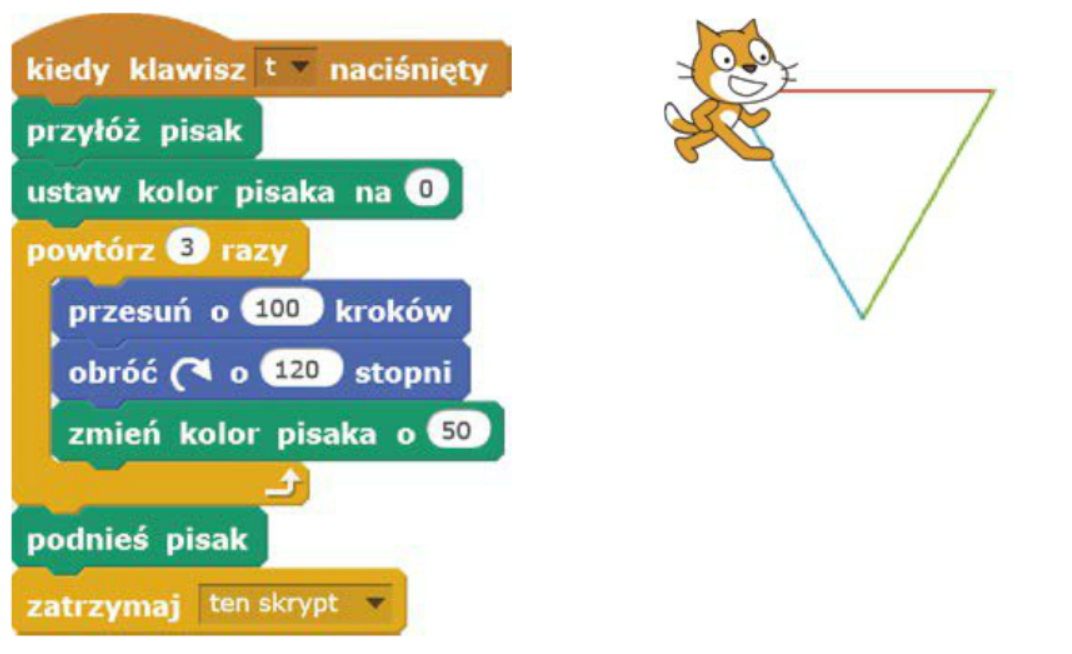
Wykonaj dziewięciokąt s. 53:
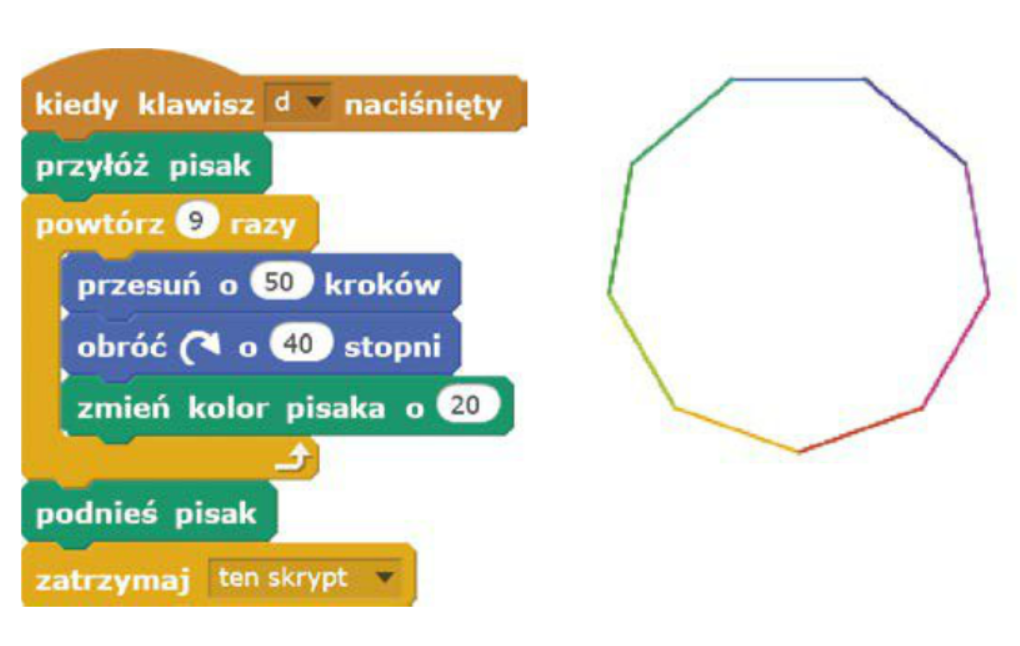
Sprawdź działanie programu naciskając klawisze na klawiaturze:
- k - kwadrat o jednokolorowych bokach,
- t - trójkąt o różnokolorowych bokach,
- d - dziewięciokąt o różnokolorowych bokach,
Ponadto sprawdź, czy po ponownym uruchomieniu programu pojawia się czyste pole tła. Jeśli wszystko jest w porządku, wyślij do mnie plik na zaliczenie.
Praca domowa
Wyślij plik programu Scratch, w którym duszek rysuje kwadrat, trójkąt i dziewięciokąt oraz czyści scenę na adres clxclx@poczta.onet.pl do 16 grudnia 2020r. (praca na ocenę)
Polecam film (inna metoda wykonania zadania) 14:52 min.:
3 grudnia 2020r.
Temat: Scena niczym kartka. O rysowaniu w programie Scratch. s. 49-54 lekcja 1/2 (nauka zdalna)
Na dwóch kolejnych zajęciach narysujesz wielokąty (kwadrat, trójkąt i dziewięciokąt.)
- Uruchom program Scratch.
- W zakładce Skrypty wybierz kategorię Pisak. s. 49 (na zdjęciu dwie wersje językowe)
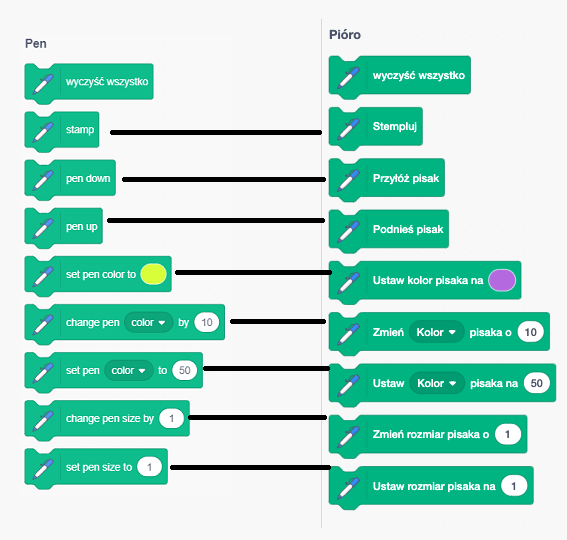
Zadanie s. 50:
Narysuj kwadrat o boku 100 kroków. Skrypt powinien uruchomić się po wciśnięciu klawisza "k".
Wykonanie kwadratu:
UWAGA!
Zapisz swój plik w bezpiecznym miejscu w komputerze. Plik będzie potrzebny na kolejnych zajęciach. Dodamy skrypty, które rysują inne figury.
Nie wysyłaj do mnie tego zadania.
Rozwiązanie krzyżówki Niny Kiryk
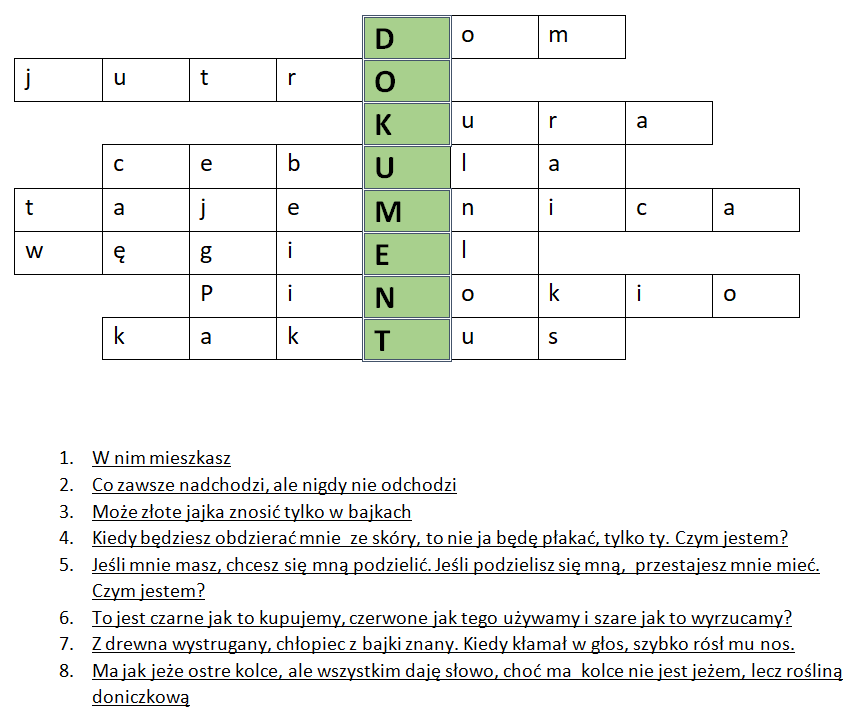
26 listopada 2020r.
Temat: W poszukiwaniu skarbu. Jak przejść przez labirynt? s. 40-48 lekcja 2/2 (nauka zdalna)
"Labirynt" cz. II (12:17 min.):
Praca domowa
Wykonaj grę "Labirynt" zgodnie z podręcznikiem s. 40-48 oraz filmami zamieszczonymi na tej stronie. Wyślij plik na adres clxclx@poczta.onet.pl do 1 grudnia 2020r. (praca na ocenę)
Informacja dodatkowa: Możesz przekształcić ten pomysł na labirynt, dodać własną postać i tła. Bądź twórczy.
19 listopada 2020r.
Temat: W poszukiwaniu skarbu. Jak przejść przez labirynt? s. 40-48 lekcja 1/2 (nauka zdalna)
Zapoznaj się z treścią podręcznika s.40-44 (pozostałe strony będą potrzebne na kolejnych zajęciach) oraz obejrzyj film.
"Labirynt" cz. I (11:06 min.):
Efekt końcowy naszych zajęć (kliknij na zieloną flagę i poruszaj się strzałkami na klawiaturze):
Nie wysyłaj do mnie żadnych plików, zapisz bezpiecznie na swoim komputerze. Program będziemy modyfikować za tydzień.
12 listopada 2020r.
Temat: Plan to podstawa. O rozwiązywaniu problemów. s. 34 - 39 (nauka zdalna)
Pobierz i zainstaluj program Scratch Desktop ze strony https://scratch.mit.edu/download
Zadanie 1
- Obejrzyj mapę ze stron 34-35.
- Wykonaj polecenia do mapy:
- wyznacz najkrótszą trasę wycieczki, podczas której zobaczysz:
- pałac Schaffgotschów,
- Dwór Czarne,
- pałac w Łomnicy.
- wyznacz najkrótszą trasę wycieczki, podczas której zobaczysz:
- Wyruszasz z Jeleniej Góry i masz do niej wrócić po obejrzeniu wyżej wymienionych obiektów.
- Drogi i ich długości są oznaczone na mapie.
- Każde miejsce możesz odwiedzić tylko raz, kolejność nie ma znaczenia.
- Nie można wybrać dwa razy tej samej drogi.
- Nie ma jednego rozwiązania tego zadania.
- Zastanów się jakie to będą trasy, ile km zajmie ta droga?
- Postaraj się narysować te trasy na kartce i tam dokonaj obliczeń.
Zadanie 2
- Uruchom program Scratch.
- Wykonaj skrypt dla duszka, który oblicza trasę (s. 38).
- Sprawdź czy działa, użyj go do zsumowania ilości kilometrów wycieczki z Jeleniej Góry (polecenia 2-10).
- Zachęcam do obejrzenia, jak się tworzy powyższy skrypt, na moim kanale YT. Można je obejrzeć w lepszej rozdzielczości (ustawienia - jakość lub na youtube.com).
Praca domowa
Wykonaj w programie Word zadanie 1 ze strony 39. Wyślij plik na adres clxclx@poczta.onet.pl do 17 listopada 2020r.
11 listopada 2020r. Święto Odzyskania Niepodległości - weź udział w transmisji online z tej uroczystości
Krzyżówka Niny Kiryk (za tydzień odpowiedzi)
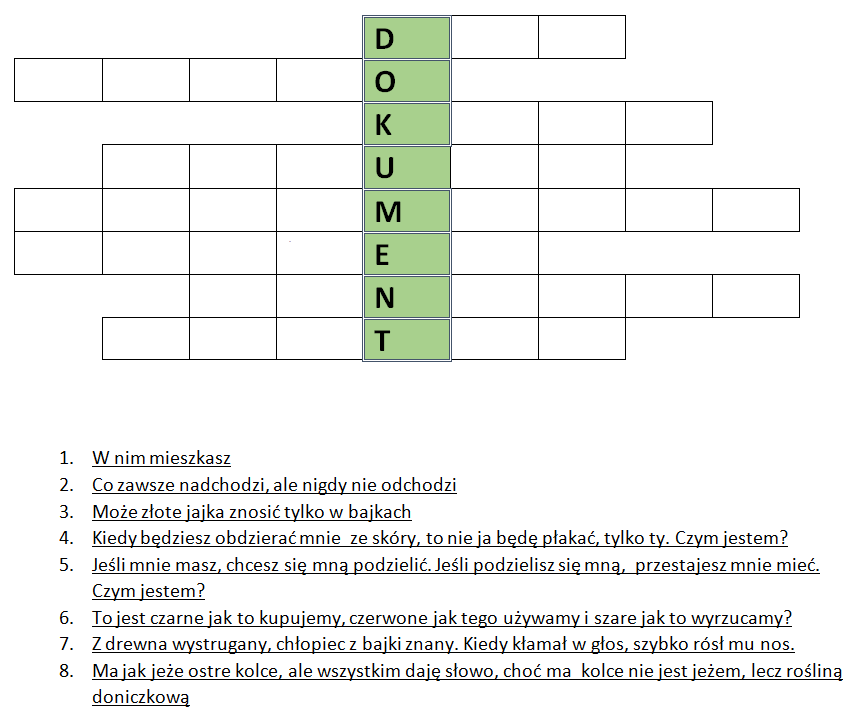
5 listopada 2020r.
Temat: Utrwalenie wiadomości z działu I. (nauka zdalna)
- Wykonaj w programie Word krzyżówkę z hasłem "DOKUMENT". Wykorzystasz do tego zadania umiejętność wstawiania tabel.
- Przygotuj pytania oraz pasujące hasła.
- Pytania wpisz pod krzyżówką.
- Hasło wyróżnij innym cieniowaniem oraz obramowaniem.
Praca domowa
Zapisz plik pod nazwą "Zadanie_5listopada" i wyślij na adres clxclx@poczta.onet.pl do 10 listopada 2020r.
Zapoznaj się z instrukcją tworzenia krzyżówek na filmie (2 min. 50 sek.):
"Atlas grzybów" Łucji Semeryło
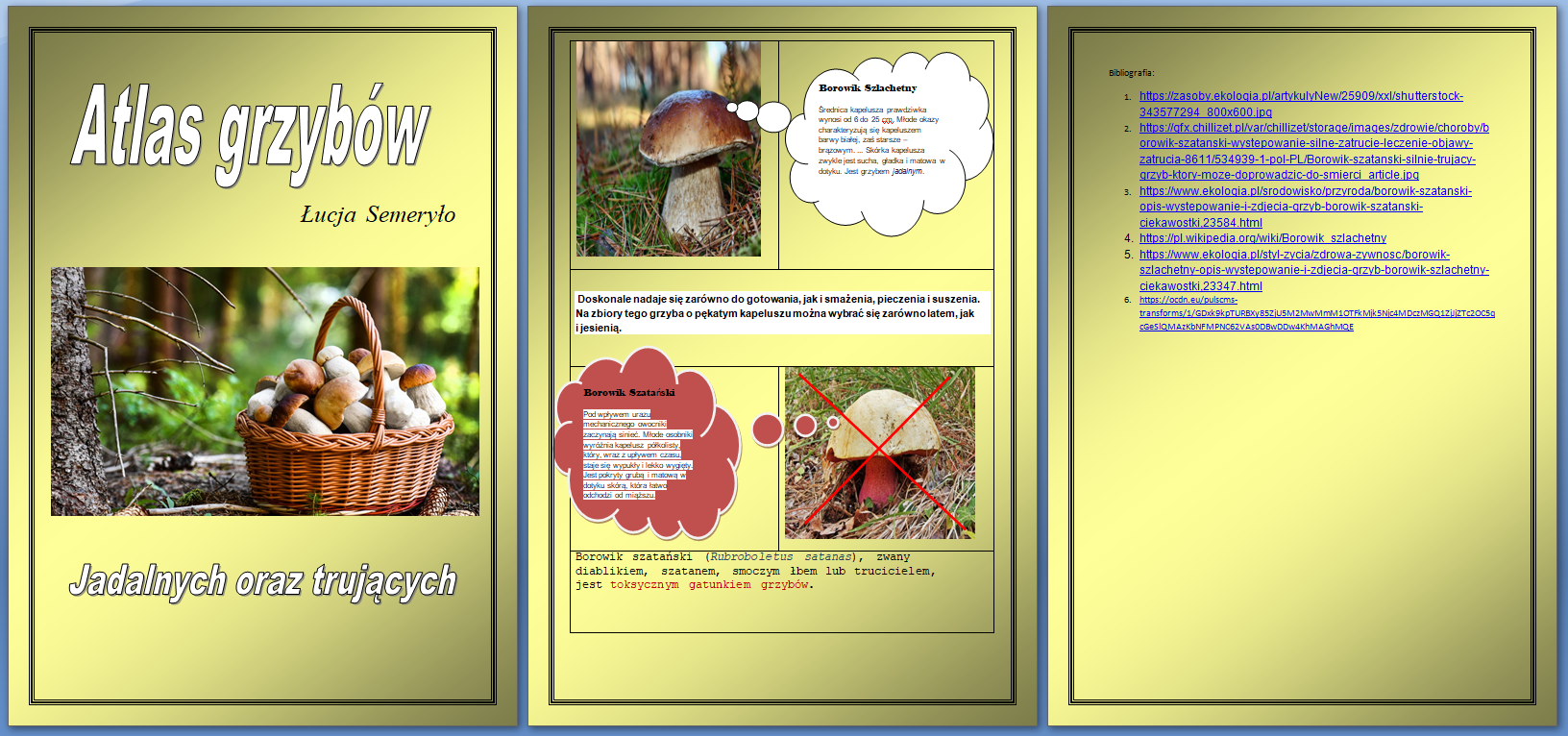
29 października 2020r.
Temat: Utrwalenie wiadomości z działu I. (nauka zdalna - lekcja online)
Przygotuj w programie MS Word atlas przyrodniczy na dowolny temat np. Atlas grzybów, Atlas roślin chronionych.
Praca powinna składać się z 3 stron:
1 strona - tytułowa (nazwa atlasu, autor - czyli Ty, ozdoby związane z treścią atlasu)
2 strona - wnętrze atlasu, jedna z jego kart. Na niej umieść zdjęcia oraz opisy do zdjęć zgodne z wybranym tematem.
3 strona - bibliografia - spis literatury oraz stron, z których korzystałeś do wykonania pracy.
W swojej pracy zastosuj poznane na lekcjach:
- obramowanie,
- kolor strony,
- teksty WordArt,
- wstawianie kształtów,
- formatowanie zdjęć (efekty artystyczne, style obrazu itd.),
- formatowanie czcionki (kolory, rozmiar, krój itd.).
Jeśli nie masz w domu programu Word możesz użyć darmowych wersji online np. używając konta gmail.com (filmy poniżej).
Praca domowa
Gotowy dokument nazwany atlas_Twojeimię wyślij na clxclx@poczta.onet.pl do dnia 3 listopada 2020r. Praca na ocenę.
Konfiguracja i zakładanie konta gmail.
Zapoznanie z możliwościami edytora tekstu na koncie gmail